串連手機與電視—Chromecast開箱實測
▲Chromecast官方形象影片!
一、前言:
故事要從今年四月說起,我和朋友參加ePrice與三星共辦的S4體驗會,體驗會後我因為撰寫分享文而得到了一台Galaxy S4。剛好三星在六月及七月時有舉辦999加購無線充電套裝或無線分享器的活動,我本來想說買一個無線分享器來將手機畫面鏡射到電視上,但後來想想,如果我的S4搞丟了,那無線分享器就沒有用了,因此我最後並沒有買!
台灣時間7/25凌晨,Google發表新一代Nexus 7以及Chromecast,Chrmecast支援多平台串流的特點深深吸引了我,如果我買了一支Chromecast,就算搞丟S4也還有iPad mini可以串流影片到電視。雖然說Chromecast只能串流Youtube等少量的影音網站,但根據我之前將ASUS TF101透過HDMI輸出到電視的經驗,其實我都是拿來看Youtube影片,所以只要能串流Youtube對我來說就相當充足了。加上Chromecast不用接線的特點以及35美金的划算價格,我因而決定請親戚從美國帶一個回來給我,就像去年請他帶iPad mini一樣!最近親戚因故回來台灣,所以熱騰騰的Chromecast就這樣入手囉!廢話說完了,開箱!
讀者或許納悶,為何這篇會貼在Android討論區,Chromecast不是運行精簡版Chrome OS嗎?原因有兩個,第一:沒有Chrome OS的板。第二:有研究發現Chromecast的核心其實比較親Android(資源來源)。綜合上述兩點,我就貼在Android版了!
二、開箱:
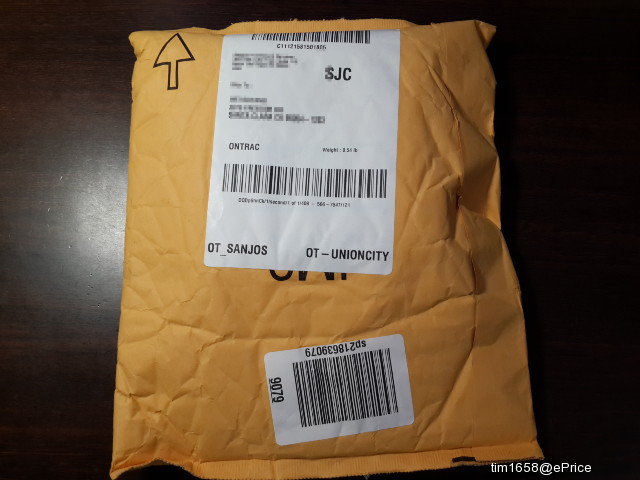
▲東西是從亞馬遜訂的!Chromecast可以從Google Play、Amazon和Bestbuy訂購,最近香港Amazon也可以訂了,只是要額外運費!

▲主角登場,被塑膠袋包裹著!

▲插入、連線、欣賞,三步搞定!

▲從這裡把膠帶剝開!

▲預留給實體商店吊掛販售的孔洞。

▲盒子背面標明可串流的內容,其實最近Hulu也支援Chromecast囉!
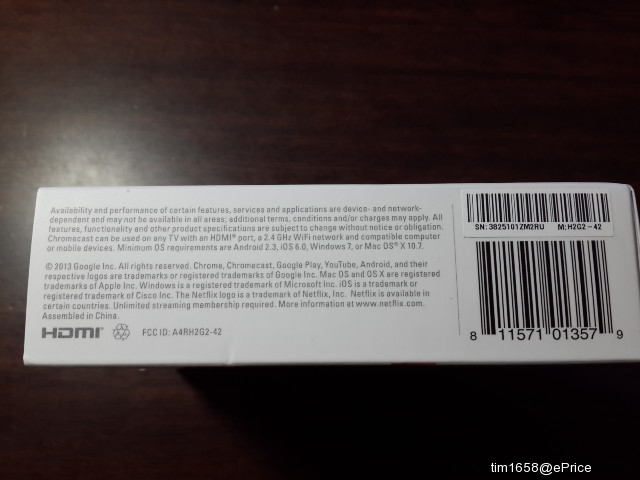
▲滿滿的英文,主要是說明支援範圍和版權聲明!

▲從山坡上輕輕的拉出來囉!

▲顯眼的Chrome Logo以及Chromecast字樣!
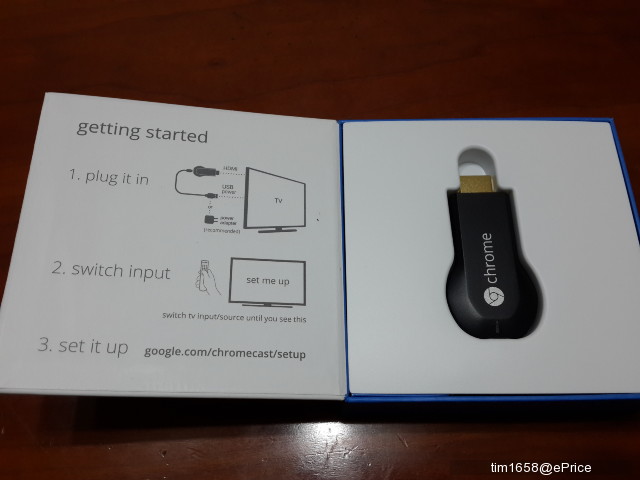
▲Chromecast就躺在裡面!左邊是安裝說明,注意Chromecast是要接電源的,這點發表會上Google完全沒有提到!

▲底下的暗房藏著配件。

▲塞得滿滿滿,沒有過度包裝!

▲由左而右分別為:變壓器、HDMI延長線、USB線、說明書。

▲Chromecast的外型小巧可愛,乍看之下有點像隨身碟!

▲機身背面寫著Designed by Google!
三、安裝:
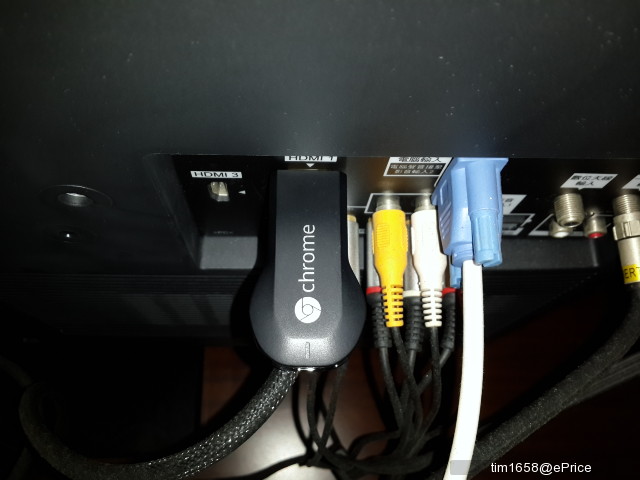
▲開始安裝囉,第一步插上電視。

▲替Chromecast接上USB線,作為電力來源。

▲將USB線插進電視上的USB埠中。硬體上的安裝完成!
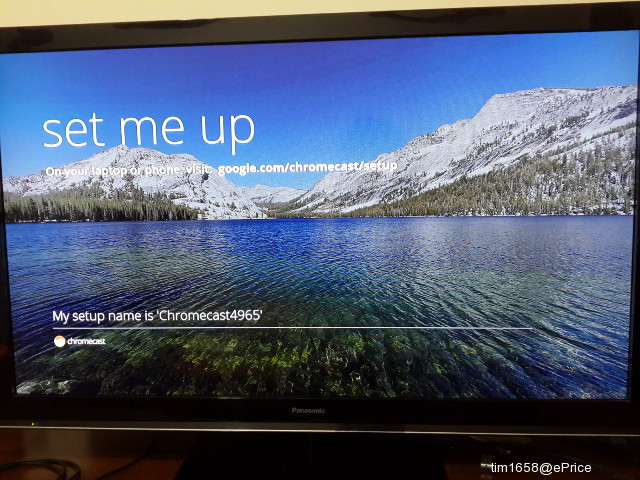
▲打開電視,切到HDMI,會看到設定畫面!
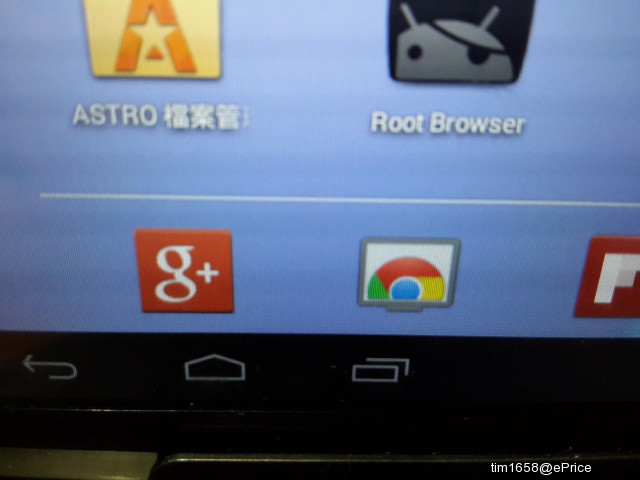
▲[2013.12.15更新]接著在Android裝置上安裝Chromecast App,這個App原本是美國限定,但前陣子Google開放給全球用戶下載了,或許是為將來Chromecast在更多地區上市鋪路?
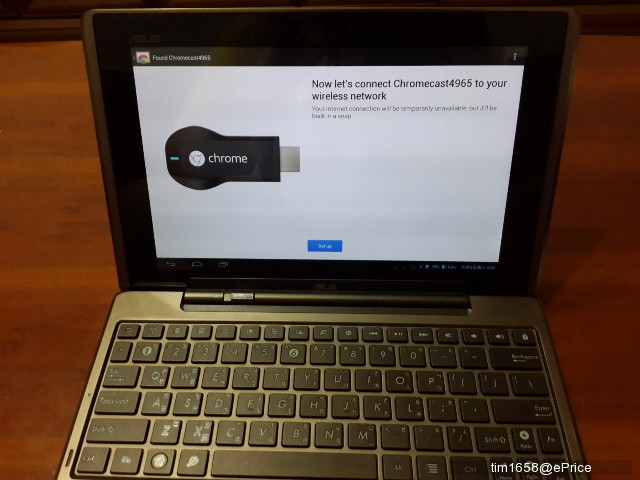
▲這邊以Asus TF101進行Chromecast設定。
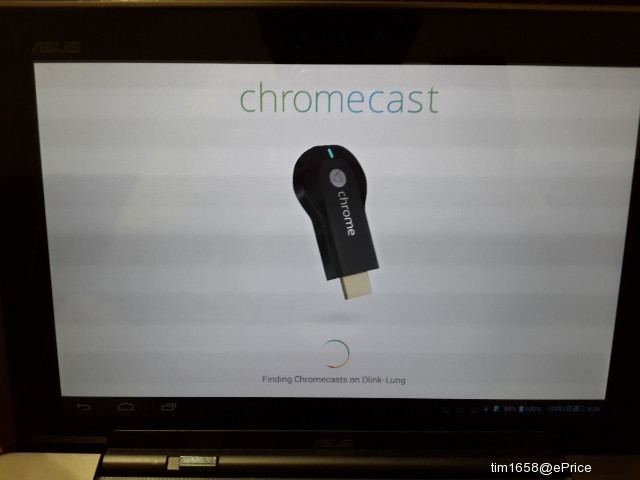
▲尋找Chromecast中。Chromecast必須要和平板在同一個SSID底下才能辨識到!
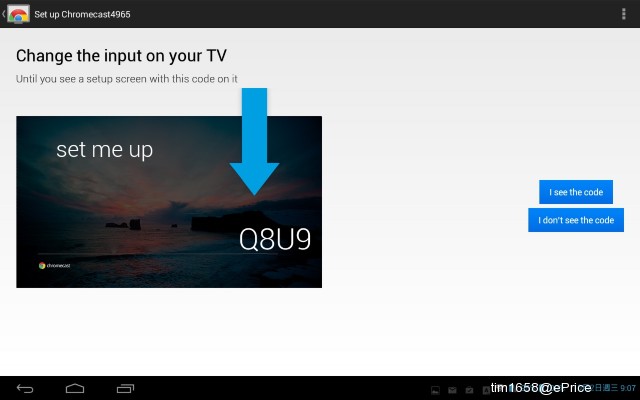
▲抓到了,確定一下電視上的配對碼和平板上是否一致!
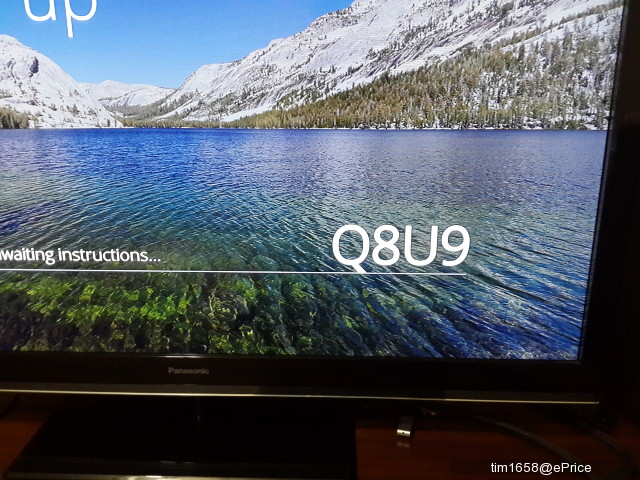
▲嗯,一樣都是Q8U9!
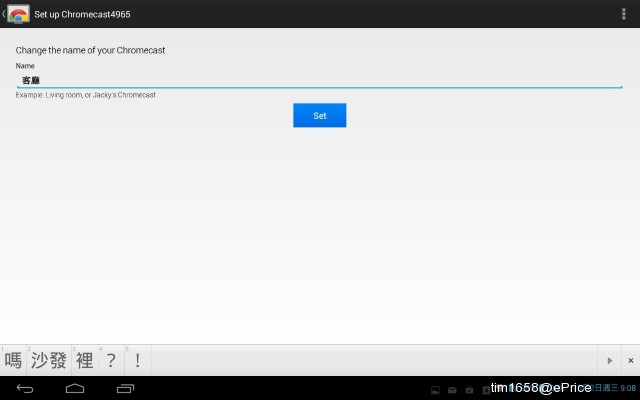
▲幫Chromecast取個名字吧!因為電視在客廳,所以取名叫"客廳"。
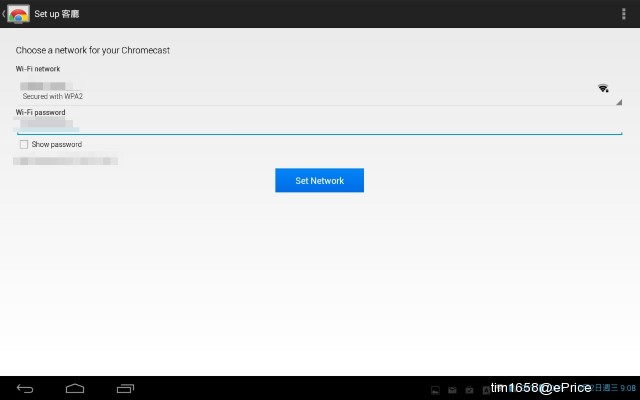
▲我一開始很好奇Chromecast要如何輸入WiFi密碼,原來也是用Chromecast app設置!
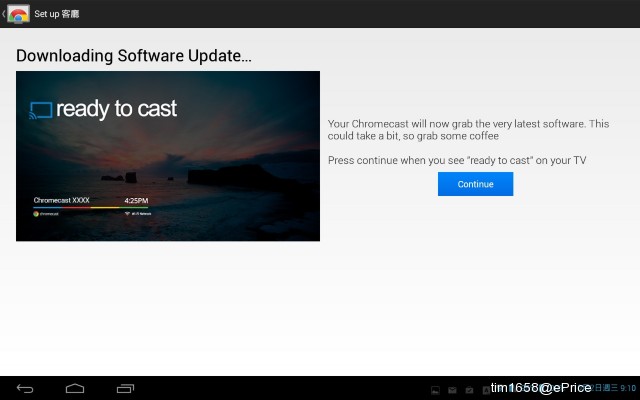
▲最後設定程式會幫Chromecast更新韌體!
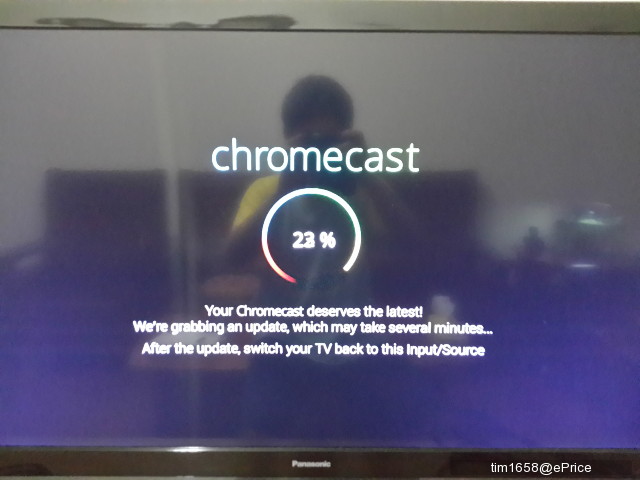
▲OTA更新中。
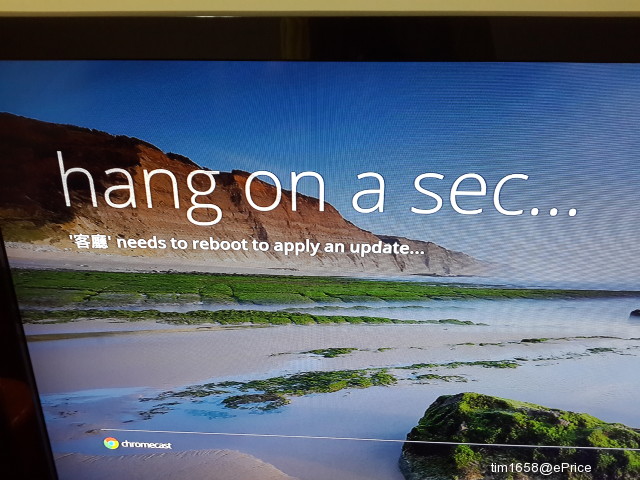
▲請稍等一下,即將更新完畢!
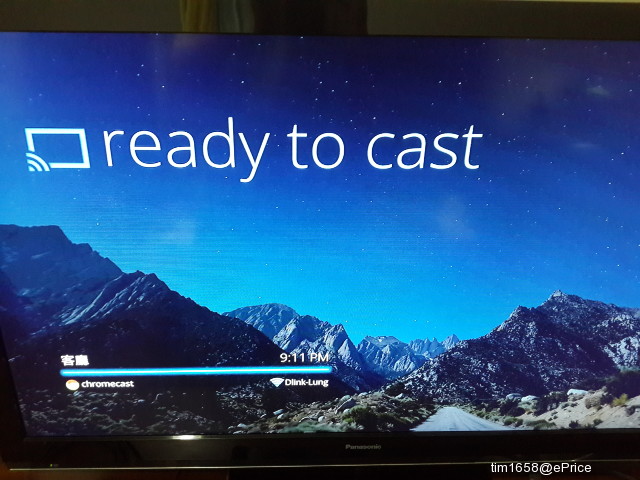
▲設定完成,ready to cast!畫面中的藍條代表你的網路狀況,最佳為Chrome代表的四色,最壅塞為紅色。
四、實測:
▲在實測開始前,先來段官方的Chromecast操作介紹影片!
◎Chromecast串流原理講解
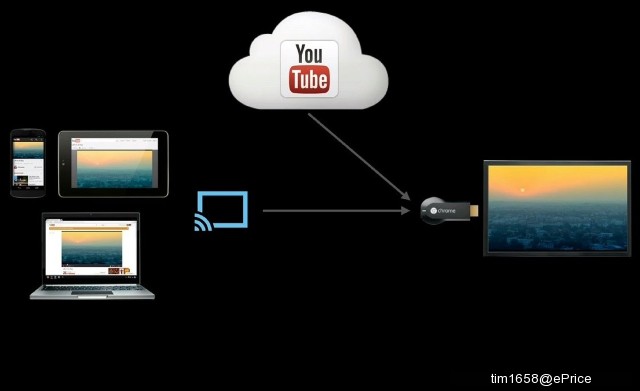
▲很多人或許會有一個問題:我的手機跑新版Youtube app不順暢,如果用它來操作Chromecast,那電視上所播放出來的影片是不是也會很頓?基本上這個疑慮是多餘的,由上圖可知,影片是直接從雲端推送到Chromecast中,並不會經過手機,手機只是下指令,告知Chromecast你想看什麼影片而已!也就是說就算你的裝置跑不動Youtube,只要系統在Android 2.3以上而且網路頻寬有一定水平,就可以透過Chromecast流暢的在電視上放影片!
◎Android手機使用Chromecast播放Youtube:以S4做示範!
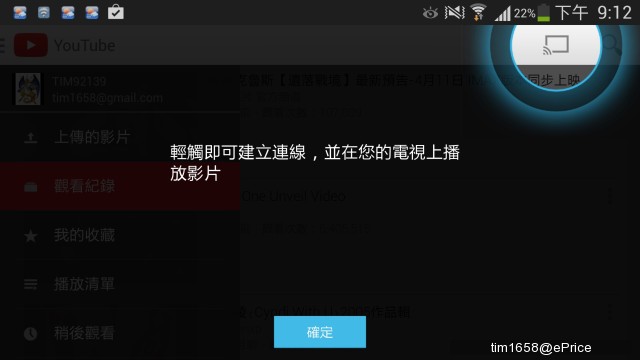
▲只要Chromecast和手機在同一個網路底下,Youtube app右上方就會顯示Cast按鈕。
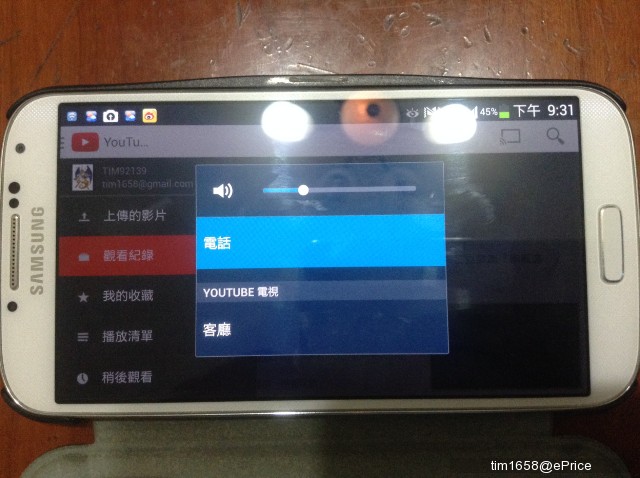
▲按下cast鈕再選擇剛剛設置的Chromecast,即可開始鏡像投射作業!

▲我的開箱文的一大特色就是會有❤王心凌❤,這次當然也不例外囉!

▲成功在大螢幕上播放MV,爽翻,很流暢呢!
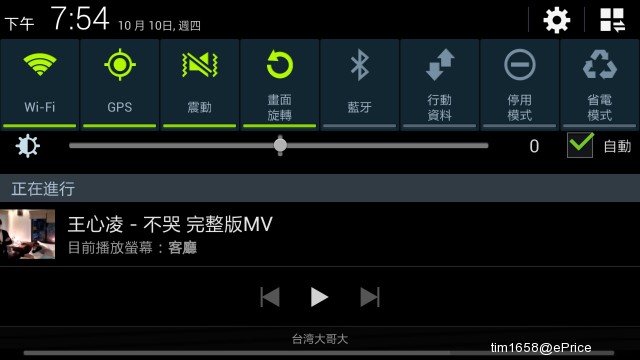
▲前面提過,影片是直接從雲端推送到Chromecast,而非透過手機。因此當影片在電視播放時,手機可以退出Youtube做其他事,不影響串流!!這點相當方便,這樣就可以邊上網邊看片,如果要控制播放的話,拉下通知面板即可進行操作!
◎Android平板使用Chromecast播放Youtube:以TF101做示範!

▲堪稱影史上最美的太空電影,我已經去電影院看了,精彩到沒話說!

▲雖然說TF101運行新版Youtube沒有很流暢,但不影響影片在電視上播放的效果!
◎iOS也能用Chromecast:以iPhone 4s示範!
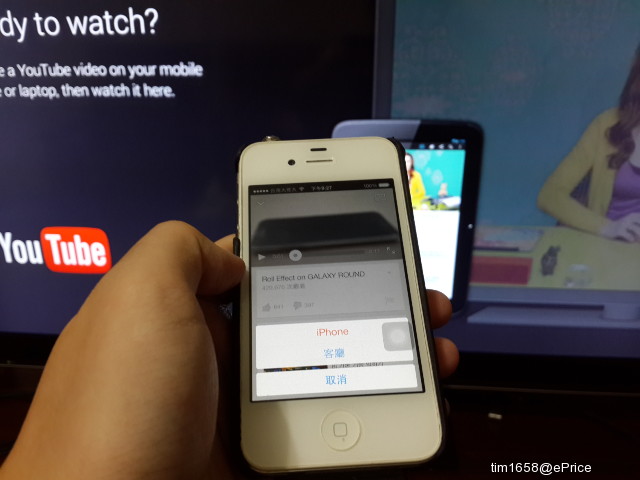
▲操作上和Android一樣,先選擇選單上的Chromecast。
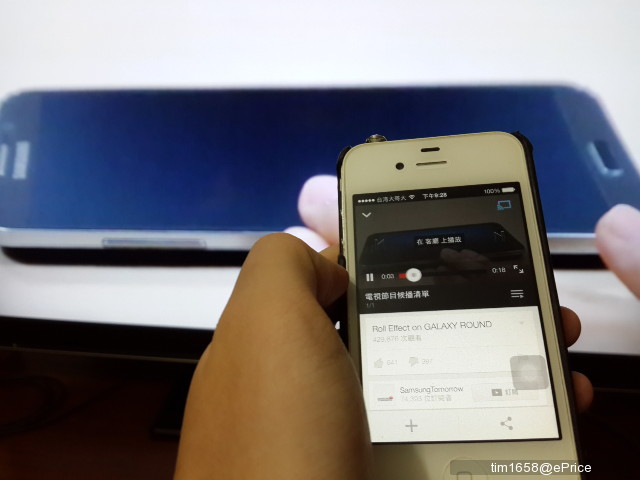
▲不費吹灰之力,成功將Galaxy Round影片投射到電視上!

▲作為首台搭載柔性螢幕的手機,Galaxy Round"技術性宣示"意味十足!Roll Effect也挺有特色~
◎iOS也能用Chromecast:以iPad mini示範!
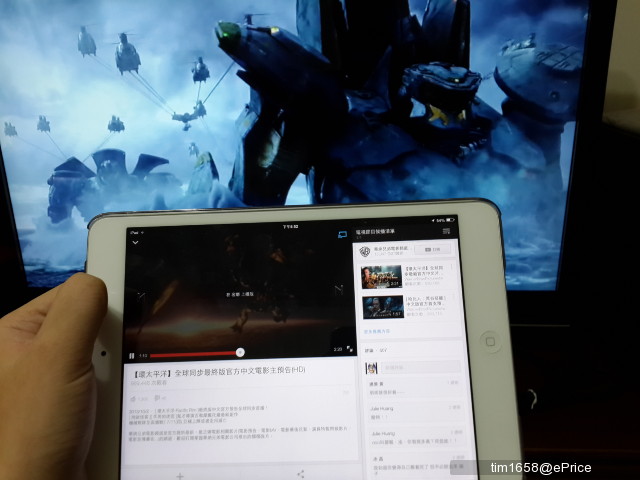
▲我們一直以為外星生命來自遙遠星空,其實他們來自最深層的太平洋,稱之為"突破點"!

▲我們需要新武器,賊鷗(獵人)計畫就這樣誕生了!
◎沒有手機沒關係,透過電腦一樣可以使用Chromecast播放Youtube:以Windows 8桌機示範!
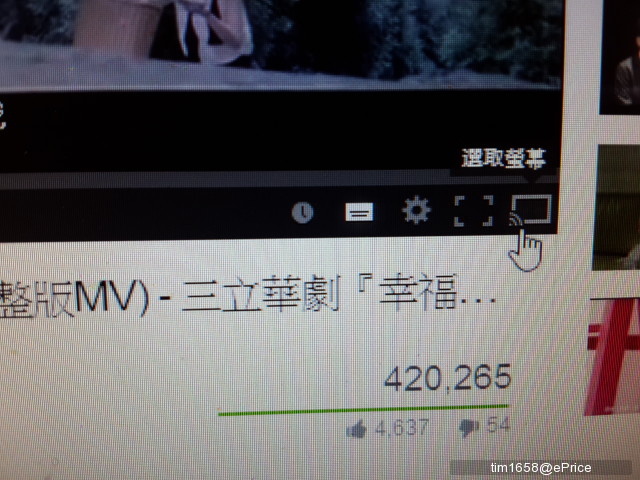
▲如果Chromecast有連上線,Youtube電腦網頁版就會出現Cast鈕!
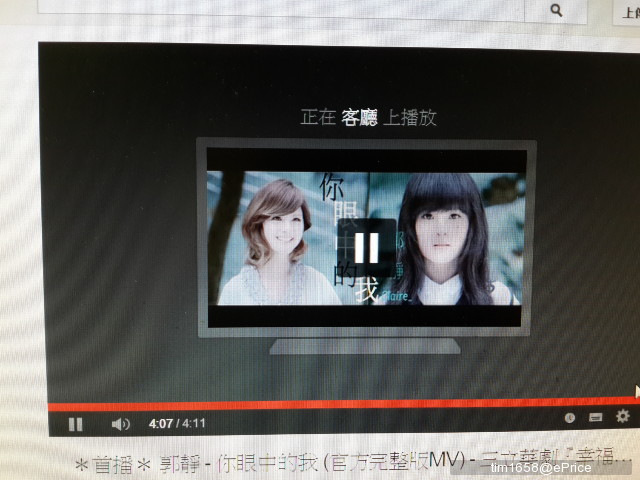
▲按下Cast鈕後,網頁上會顯示正在XXX上播放!

▲你眼中的我,是否純真依然閃爍~喔~?
◎Google Play Music也可cast:以Windows 8桌機、S4示範!
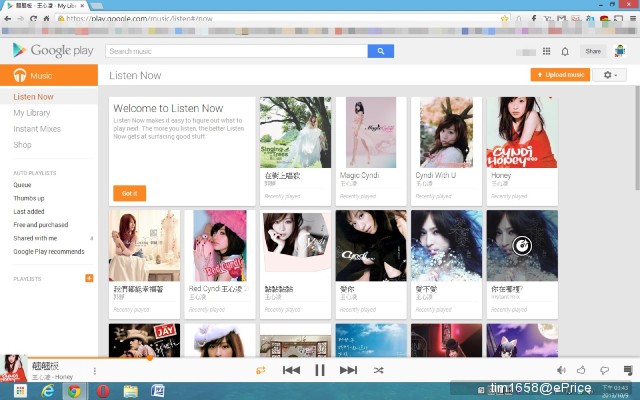
▲Google Play Music雖然沒有登陸台灣,但我兩年前去美國時有開通Google Play Music服務,所以能享用到20000首雲端歌庫服務。Play Music雲端歌庫的好處除了雲端原有的優點外,最重要的是還能將歌庫中的音樂Cast到電視上!至於能否藉由Play Music Android app,將手機內的音樂透過Chromecast鏡像投射到電視上我就不知道了,畢竟我的手機中一首歌也沒有,全部都在雲端上!
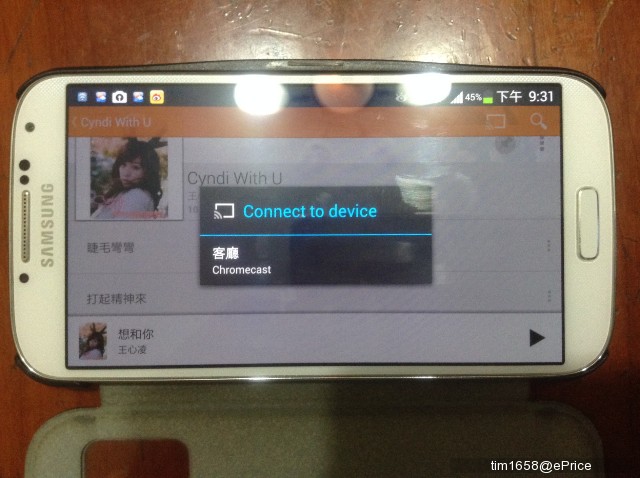
▲Play Music投射的方法和前面都一樣,就不重複了!
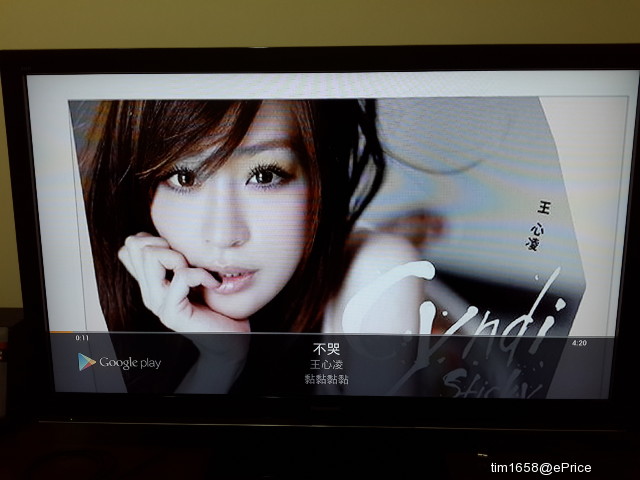
▲Cast完成,成功在電視上放音樂。不過專輯圖片的解析度要夠高,不然會很悲劇= =

▲音樂播一陣子後畫面會變這樣,然後專輯圖片會四處移動,有點像古早味的螢幕保護程式!
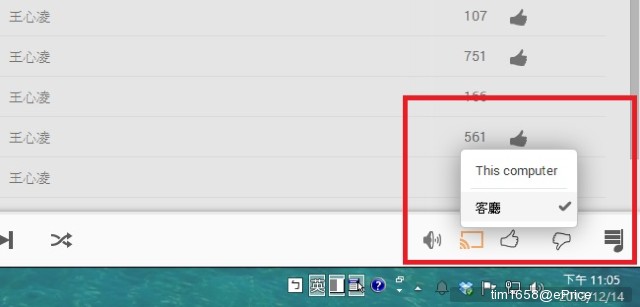
▲[2013.12.15更新]最近Google更新了網頁端Play Music,所以現在也可以透過網頁Cast音樂到電視上囉!
◎覺得還不夠?那來Cast電腦畫面吧:以Windows 8桌機、TF101示範!
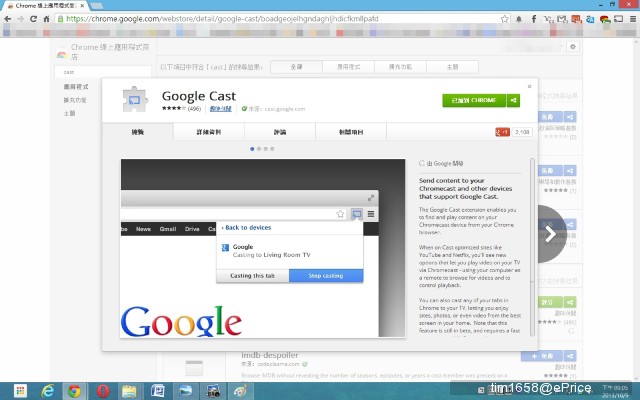
▲Chromecast除了串流音樂和網路影片,甚至還能鏡像投射Chrome分頁甚至是整個電腦畫面!不過首先要到Chrome商店去安裝Google Cast附加元件!
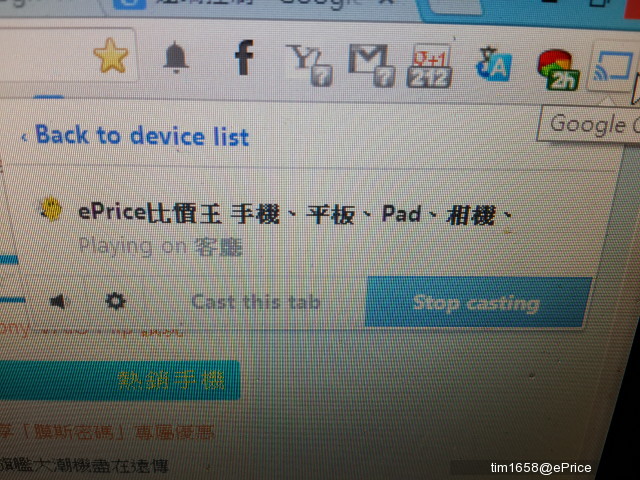
▲按下剛剛裝好的附加元件,就可以將網頁Cast出去囉!
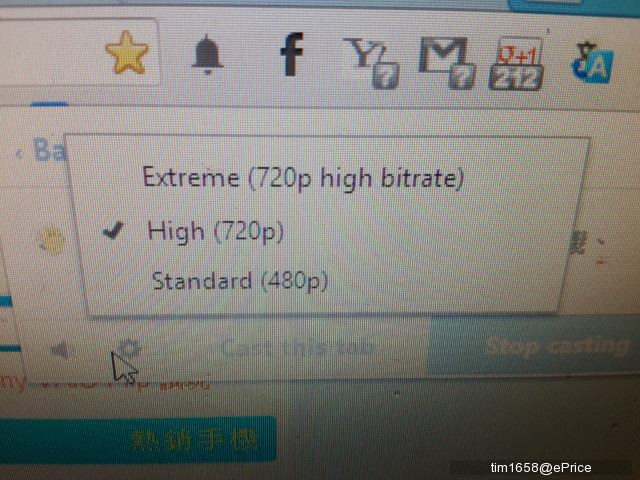
▲如果頻寬不夠,可以降低畫質!

▲完美Cast比價王!如果是網路上的連續劇,也都可以這樣Cast到電視,有聲音,而且流暢,但和電腦本來的畫面相比會有延遲,一個D-Live的概念!
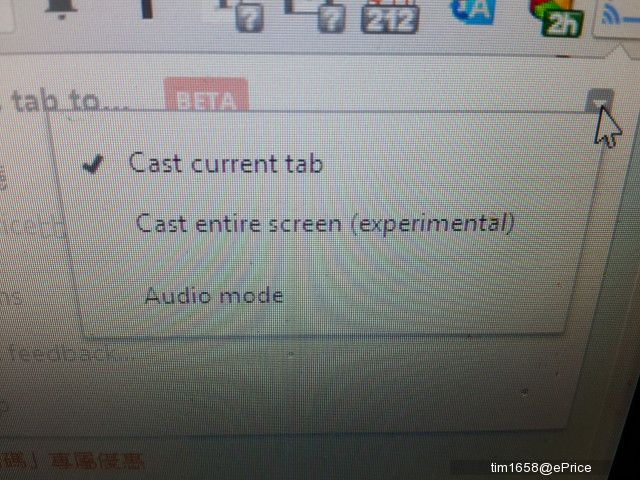
▲除了Chrome頁籤,連整個螢幕都可以輸出到電視,這個功能Google在發表會上也沒有提及。雖然說是實驗性功能,但操作也算流暢!

▲成功投射整個電腦畫面,圖中的TF101透過Splashtop Remote遠端操控電腦桌面,以配合本次測試(沒筆電的悲哀啊)。
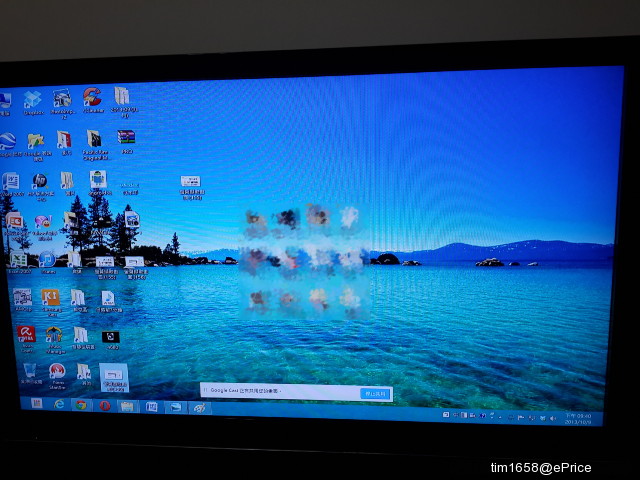
▲投射整個螢幕時是不能輸出聲音的!(只投射Chrome頁籤就能輸出聲音)

▲動態磚介面一樣可以鏡像投射,就像Google Hangouts中的螢幕分享!
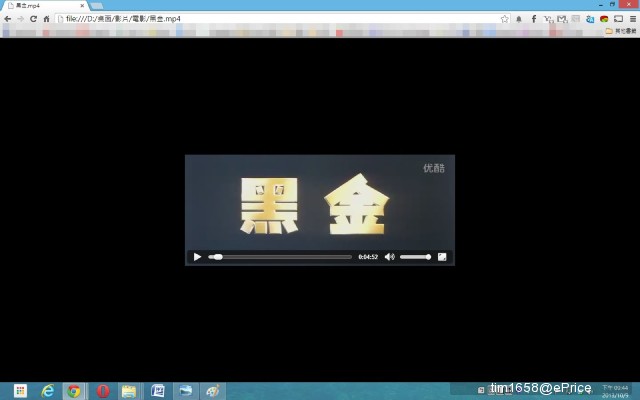
▲很多人認為Chromecast最大的缺點是不能鏡像投射手機中的本地文件。雖然如此,但播放電腦中的影片是沒問題的,別忘了,Chrome也可以播放硬碟中的影片,既然如此電腦中的影片自然能cast到電視!只要Chrome吃得下的格式,例如H.264編碼的MP4檔都行!

▲來Cast知名港片-彈道。完全沒問題,不會lag,聲音也正常!
◎Chromecast支援程式正在不斷增加中!
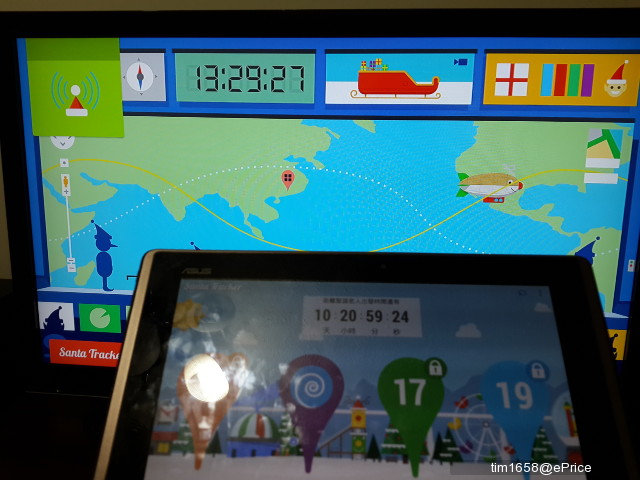
▲[2013.12.15更新]聖誕節要到了,今年Google的聖誕老人追蹤器也支援Chromecast!!此外目前已有超過十餘款app支援Chromecast。Cast SDK釋出在即,相信Chromecast的用途未來將越來越廣!
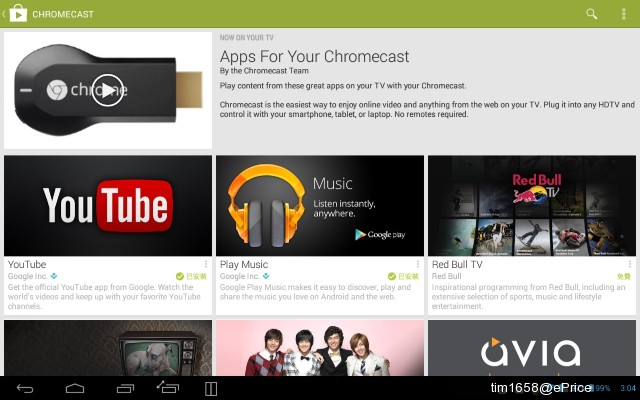
▲[2013.12.25更新]近期Google在Play Store中新增Chromecast專屬分區,似乎暗示將有更多支援Chromecast的APP到來!!
五、結語
試用Chromecast幾天之後,我對其非常的滿意。Chromecast在價格相對低廉的情況下,提供了相當強大的功能。而且操作簡單,就連不太會用智慧型裝置的家中長輩都懂得使用Chromecast在電視上觀看蘭陵王,不再受限那小小的手機螢幕!還有像過去我是用TF101接HDMI在電視上看Youtube,然而要接線超麻煩,我因而鮮少使用。自從有了Chromecast,整個操作無線化,大大增加了我在電視上看Youtube的意願!
雖然說Chromecast只能串流Youtube、Netflix、Hulu、Google Play上的影音內容,但對我來說已經相當夠用,況且未來應該還會有更多影音服務支援。此外,支援投射Chrome的頁面甚至是整個電腦螢幕,基本上就已經使得Chromecast的應用有了無限的可能,只要好好善用,必定大有可為!
許多人常拿Chromecast和Airplay相比,但這兩樣東西本質上就不同,原理也不一樣,沒什麼比較的意義。而且Chromecast便宜了那麼多,又支援多平台,如果只是和我一樣想在電視上看看Youtube影片的人,很適合買一支玩玩,雖然台灣沒賣(重點)。
針對不能串流手機本地多媒體的缺點,Google之前也公開表示過等到正式版的Google Cast SDK發布後就會替Chromecast增加投射手機本地檔案的功能。Android 4.4 KitKat發布在即,希望這項功能得以內建進KitKat,讓手機拍的照片可以鏡像投射到電視上,使得Chromecast更加全面、實用。期待囉^^
※[2013.12.15更新]事後證明,Android 4.4 KitKat並未加入投射本地檔案至Chromecast的功能,或許未來此功能會直接新增到Google+ app的相簿中!
※文末附上我過去在ePrice上發表的十篇文章,如果本文有寫錯歡迎指正

1、拆解遠傳小精靈-IDEOS U8150
2、是平板也是筆電~Eee Pad Transformer開箱
3、變形平板新配件-USB ADAPTER開箱實測
4、2012.5.27 Samsung Galaxy SIII體驗會eprice場分享
5、第三代Google親生子-Galaxy Nexus開箱
6、 (贈獎開箱)Just Mobile Gum迷你行動電源
7、超夯聖誕禮物,「美版」iPad mini開箱!
8、靈感隨心所欲-Samsung Galaxy Note 8.0體驗會ePrice場全紀錄
9、~超感應時代~2013.4.14 Samsung Galaxy S4體驗會新竹場實記
10、體驗會贈獎─生活伴侶Galaxy S4「開箱」
廣告

網友評論 0 回覆本文